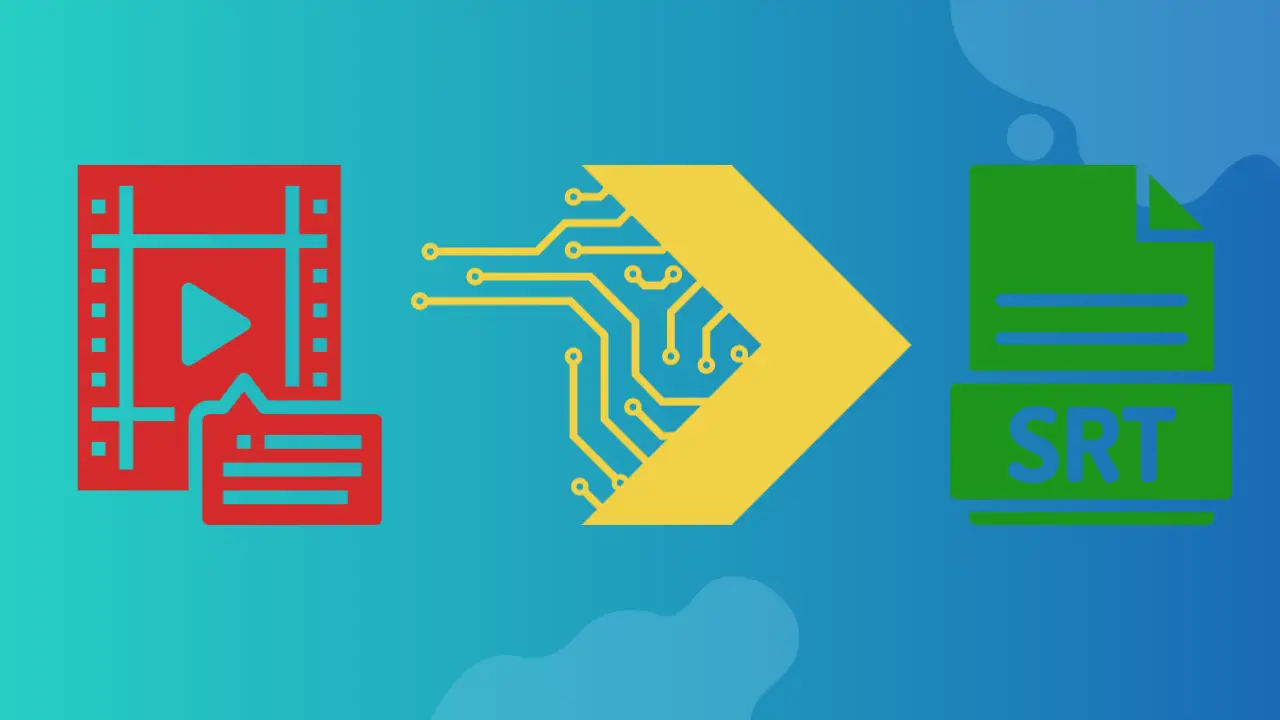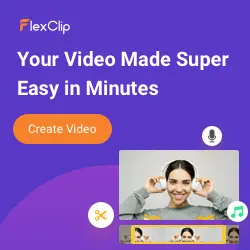Hvordan bruger du FlexClip Tool Auto AI -undertekst til at udtrække SRT fra video?
Funktionen Auto AI -undertekst i FlexClip er et potent instrument, der forenkler processen med at udtrække SRT -filer fra videoer. Denne innovative funktion er problemfrit indarbejdet i platformen og bruger avanceret kunstig intelligens til nøjagtigt at transkribere talte ord i en video. Med kun et par vandhaner kan brugerne ubesværet generere undertekster til deres indhold, øge tilgængeligheden og engagementet.
Dette værktøj strømline processen med overskrift og sikrer nøjagtighed gennem AI-drevet anerkendelse. Ved aktivt at bruge FlexClips Auto AI -undertekstfunktion (læs vores Full FlexClip Review ), kan skabere spare tid og forbedre deres publikums visningsoplevelse. Denne brugervenlige funktionalitet demonstrerer FlexClips dedikation til at levere avancerede værktøjer, der giver indholdsskabere mulighed for videoredigering og produktion.
Hvordan bruger du FlexClip Tool Auto AI -undertekst til at udtrække SRT fra video?
FlexClips Auto AI Undertekstværktøj tilbyder en effektiv måde at udtrække undertekster fra en video og generere SRT -filer problemfrit. Denne funktion strømline processen og sikrer nøjagtighed og spare tid for indholdsskabere. Her er fem metoder til at bruge FlexClip -værktøjet til at udtrække SRT fra en video:
1. Importer din video
For at komme i gang med FlexClips Auto AI -undertekstfunktion, kan du besøge FlexClip -webstedet og enten logge på din eksisterende konto eller oprette en. Når du er logget ind, skal du starte et nyt projekt ved at klikke på Opret nyt og derefter vælge Start fra bunden. For at tilføje din video til projektet skal du klikke på knappen + og uploade den videofil, du vil udtrække undertekster fra.
2. Rediger video
Når din video er importeret til FlexClip -projektet, kan du fortsætte med at redigere den om nødvendigt. Dette kan involvere trimning eller skære videoen til den ønskede længde, justere dens orientering eller foretage andre nødvendige redigeringer for at forbedre dens samlede kvalitet og appel.
3. Tilføj auto AI -undertekster
For at bruge Auto AI -undertekstværktøjet skal du navigere til indstillingen Tekst placeret på venstre sidebjælke inden for FlexClip -interface. Inden for tekstmenuen finder du funktionen Auto Subtitles. Vælg denne indstilling, så bliver du bedt om at specificere sproget i din video. FlexClips AI -teknologi genererer automatisk undertekster til dit videoindhold.
4. Rediger undertekster
Bliv en Excel Pro: Deltag i vores kursus!
Løft dine færdigheder fra nybegynder til helt med vores Excel 365 Basics -kursus, designet til at gøre dig dygtig på kun et par sessioner.
Tilmeld dig her
Efter at AI har genereret undertekster til din video, er det vigtigt at gennemgå og redigere dem for nøjagtighed og timing. Du kan klikke på individuelle undertekstelementer for at foretage justeringer efter behov. Sørg for, at underteksterne stemmer overens med lydindholdet og synkroniseres nøjagtigt for at give en problemfri visningsoplevelse.
5. Eksporter SRT -fil
Når du er tilfreds med underteksterne og har foretaget de nødvendige justeringer, kan du fortsætte med at eksportere SRT -filen. Klik på knappen Eksporter placeret øverst til højre på FlexClip -interface. Fra eksportindstillingerne skal du vælge Undertekstfil og derefter vælge SRT -formatet. Klik på Eksporter til SRT for at starte processen med at generere SRT -filen til din video.
FlexClips Auto AI -undertekstværktøj tilbyder en effektiv måde at udtrække undertekster fra en video og generere SRT -filer problemfrit. Denne funktion strømline processen og sikrer nøjagtighed og spare tid for indholdsskabere. Her er fem metoder til at bruge FlexClip -værktøjet til at udtrække SRT fra en video:
Konklusion
FlexClips Auto AI -undertekstværktøj forenkler processen med at udtrække undertekster fra videoer. Fra at uploade din video til at aktivere funktionen AITO AI -undertekst, gennemgang og redigering af undertekster, til eksport af den endelige SRT -fil, sikrer FlexClip en problemfri oplevelse for indholdsskabere. Dette brugervenlige værktøj, drevet af avanceret kunstig intelligens, eksemplificerer FlexClips forpligtelse til at levere avancerede løsninger til videoredigering og produktion.
Bliv en Excel Pro: Deltag i vores kursus!
Løft dine færdigheder fra nybegynder til helt med vores Excel 365 Basics -kursus, designet til at gøre dig dygtig på kun et par sessioner.
Tilmeld dig her